
Products
GG网络技术分享 2025-03-18 16:05 38
如果您最终购买了您已经关注了一段时间的域,或者您为您的多站点网络找到了一个更好的域,那么您需要对您的 WordPress 安装进行一些调整,然后才能使用它。
如果您的 Multisite 的物理位置适合您,并且您不需要切换服务器(只需切换您的域),那么这个方便的指南就是为您准备的。 移动多站点网络的域并不像移动单个安装那样简单,但仍然可以进行切换。
该过程尚未完全自动化,因此您需要编辑数据库和文件,但您可以使用插件来显着加快该过程。
移动您的多站点域并不困难。 今天我们将介绍如何轻松地进行切换——并且不会出错。
在我们开始之前,请备份您的整个站点。 这包括您的文件和数据库。 这是 WordPress 最佳实践,可确保您的网站保持安全,并且在您犯错时可以恢复。
有许多工具可以帮助您执行此操作,例如我们的 Snapshot 插件、VaultPress 或通过 FTP 手动操作。 备份所有内容后,您可以继续下一步。
在安装的基础中找到您的 wp-config.php 文件并找到以下代码片段:
在该行上方不远处,您会找到以下代码。 更改 'DOMAIN_CURRENT_SITE', 'yourdomain.com' 通过替换列出您希望使用的新域 yourdomain.com
在这段代码下面,添加以下两行,并且一定要替换 your-new-domain.com 与您希望使用的实际域。 请务必将其添加到“就是这样,停止编辑!”行上方。
添加 万维网。 前缀完全取决于您。 添加或删除它的唯一区别只是它在地址栏中的外观。 这只是一种风格选择。
如果您的新域名分配有 SSL 证书,请务必输入 https:// 使用您的域而不是默认域 http:// 确保访问者被自动定向到您的安全站点。
我们几乎完成了,但为了使更改真正起作用,您还需要更新数据库表。 这是最重要的部分。 如果你弄错了,它可能会彻底破坏你的网站。 无压力!
这是该过程中最困难的部分。 在进行必要的更改之前,您需要了解一些关键信息。
如果您不记得您的登录详细信息,可以在您的 wp-config.php 文件,看起来类似于下面的代码。 您会在旁边找到您的用户名 DB_USER 旁边还有你的密码 DB_PASSWORD都在引号中。
保存您网站的数据库名称将列在旁边 DB_NAME. 您需要知道这一点才能使更改生效。
为了快速参考,这是您需要使用新域名更新的主要表的列表:
如果您的网络很大,则需要筛选多个页面。 如果是这种情况,您将看到搜索框下方列出的页面导航和您的数据库名称。
通过 cPanel 登录到 phpMyAdmin 并在菜单的左侧找到您的数据库名称并单击它。 这将使用所有表格的列表填充主要内容区域。
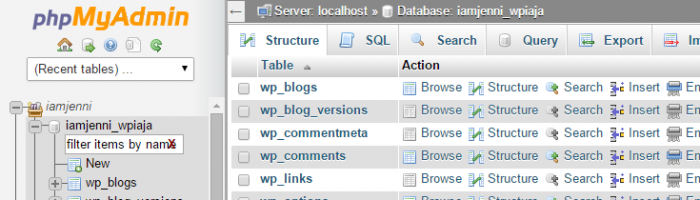
找到名为的表 wp_options 并单击其名称。 如果您更改了数据库表的前缀,它将不会显示为默认值 wp.
将出现另一个列表,并在其中找到 选项名称 叫 网址. 单击其“编辑”链接并将域更改为您要使用的域。

不要忘记保留 http:// 在域前面或 https:// 如果您有一个 SSL 证书附加到域。 如果您不包括其中之一,您的网站将无法运行。
完成必要的更改后,请确保“保存”列在文本字段下方的下拉框中,然后单击“开始”按钮保存更改。

返回上一页后,对上面列出的其他表格执行相同的步骤。
这是最棘手的部分。 您将需要替换数据库表引用旧域的其他实例。
首先确保选择了您的数据库而不是其中的一个表。 单击页面顶部的“搜索”选项卡,然后在“要搜索的字词或值”字段中输入您的旧域名。
在“查找”下,选择“确切短语”的单选按钮,并在“内幕”字段下选择“全选”。 最后,单击页面右侧底部的“开始”。
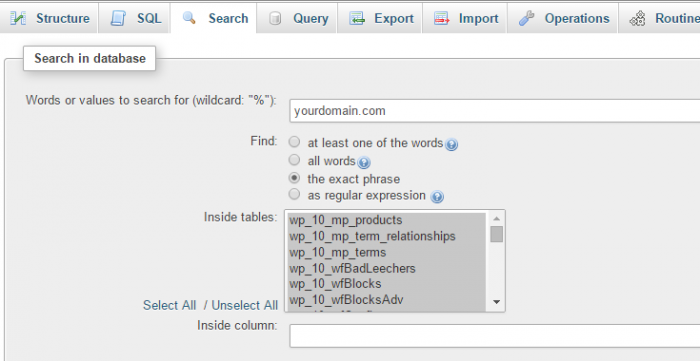
您将看到包含数据库中所有表的完整列表。 列出匹配项的结果是需要编辑的表,就像我们在上一步中介绍的那样。
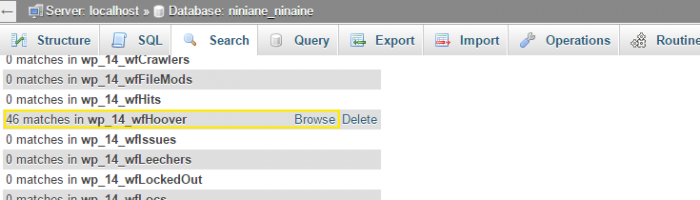
当您在“匹配”一词旁边找到一个数字大于零的搜索结果时,请继续并单击所列项目右侧的浏览按钮以查看包含需要更改的值的完整表格。
不要忘记所有图片链接和上传路径都需要更改才能在您的网站上显示图片,因此请特别注意表格中的这些区域。
有一些表格(如下所列)不需要任何更改,即使它们已列在搜索结果中。 如果您编辑它们,您将破坏您的网站。 如果您想了解更多信息,请访问更改 WordPress Codex 中的站点 URL。
也可以使用插件搜索和替换旧域的所有实例。 它节省了大量时间,并确保您不会做出或错过任何会破坏您的网站的更改。
Search and Replace 是一个定期更新且完全免费的插件。 虽然搜索选项很简单,但请务必在进行任何更改之前仔细查看它们,因为选择不正确的选项可能会导致您的网站无法运行。
请务必使用选项页面底部的“搜索”和“替换为”文本字段以获得最佳结果。
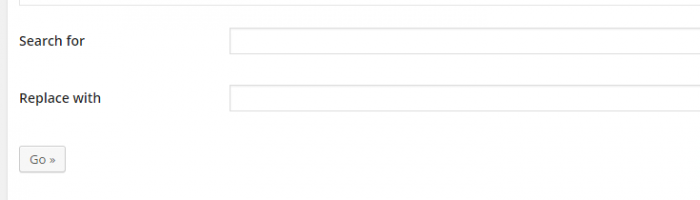
WP Migrate DB 是另一个定期更新的插件,它也非常易于使用。 唯一的缺点是与 Multisite 一起使用是一种高级选项。
还有许多其他插件很棒并且工作得很好。 这些只是我过去成功使用过的插件,所以我知道它们可以工作。 使用您最喜欢的任何选项。
确保新域的 DNS 记录指向您站点的 IP 地址。 每个托管公司都略有不同,因此如果您不确定如何自己更新这些记录,请务必向他们寻求帮助。
如果您安装了 Multisite 的子域,请确保在新域中启用了通配符域。 这将确保创建新站点时不会出错。
这是最后一步,可能不适用于您。 如果您没有对您的 .htaccess 文件,然后你就完成了!
如果你 有 对此文件进行了更改,例如通过添加永久 URL 重定向,您将需要更新它们以将旧域名替换为新域名。 以下是您需要编辑的示例。
请务必替换示例链接以及 your-new-domain.com 到您希望重定向的实际 URL。
完成此操作后,您就可以开始了。 您现在可以转到您的新域并查看您的站点。
将您的多站点迁移到新域并不困难或耗时,这些步骤应该为您的成功做好准备。 如果您发现出现问题,您可以恢复您的网站并重试。
您还可以找到有关移动域的更多详细信息,您可以查看 WordPress Codex 中的更改站点 URL 页面。
如果您需要将整个站点迁移到新的服务器或托管公司,您可以在我们的帖子将 WordPress(和多站点!)迁移到新服务器中找到详细说明。
标签:Demand feedback